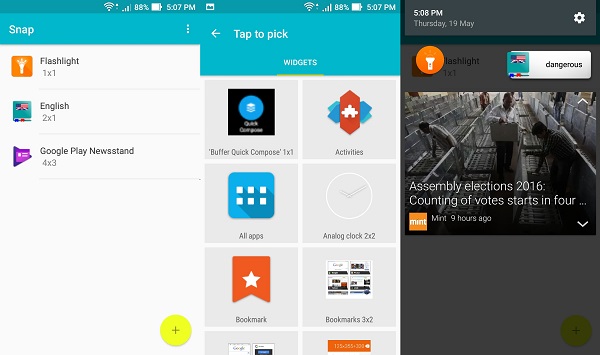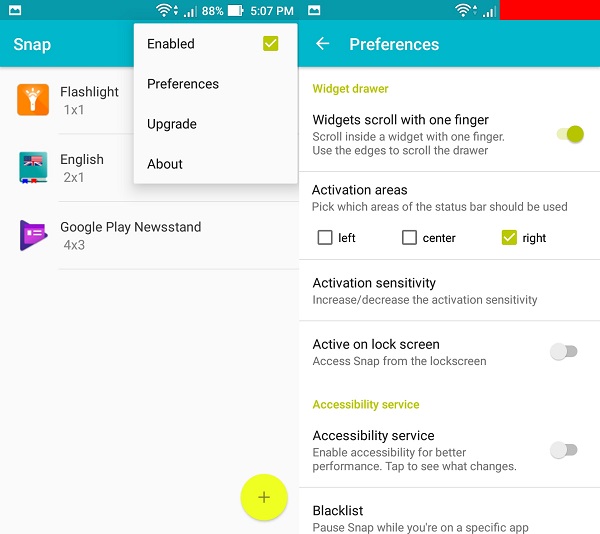Greifen Sie auf Widgets über das Benachrichtigungsfeld auf Android zu
Widgets sind eine der markantesten Funktionen von Android. Sie sind jedoch auf den Startbildschirm beschränkt und können von keinem anderen Ort aus aufgerufen werden. Der Ansatz von Apple ermöglicht es Ihnen jedoch, auf diesen kleinen Schnittstellen zu arbeiten, unabhängig davon, welche Anwendung Sie verwenden, da sie sich im Benachrichtigungsfeld befinden. Glücklicherweise gibt es eine einfache App mit dem Titel „Snap Swipe Drawer”, die keinen Root-Zugriff benötigt, um diese Funktionalität auch auf Android zu erreichen.
Greifen Sie auf Widgets zu, indem Sie auf Android mit Snap Swipe Drawer nach unten wischen
Snap platziert ein völlig anderes Bedienfeld oder eine andere Schublade, die durch Wischen von einer bestimmten Seite Ihres Telefons aus erreichbar ist. Sie können dort eine endlose Anzahl von Widgets hinzufügen, es wird jedoch etwas chaotisch, wenn ein bestimmtes Mobilteil nicht breit genug ist. Um loszulegen, installieren Sie die kostenlose Anwendung. Sobald die Installation abgeschlossen ist, starten Sie „Snap”. Sie werden zunächst mit einer leeren Homepage mit nur einer schwebenden Schaltfläche begrüßt.
Um ein Widget in der Snap-Schublade hinzuzufügen, klicken Sie auf die Schaltfläche in der unteren rechten Ecke, die eine Liste mit allen verfügbaren Widgets anzeigt. Sie können eine endlose Anzahl von Anwendungen in die Liste aufnehmen, es kostet Sie jedoch Rs 130 nach drei Einträgen. Um das hinzugefügte Element zu entfernen, wischen Sie darauf nach rechts oder halten und ziehen Sie, um die Liste neu anzuordnen.
Es gibt ein paar andere Funktionen, die Sie ausführen können, indem Sie in das Einstellungsmenü gehen. Tippen Sie auf die drei Punkte oben rechts, Sie können es entweder von dort aus deaktivieren oder die Seite mit den Einstellungen öffnen. Dort können Sie Scrollmuster anpassen, personalisieren, wo die Schublade herausgezogen werden kann, oder mit der Empfindlichkeit herumspielen, die Ihren Bedürfnissen entspricht. Darüber hinaus können Sie es auch auf dem Sperrbildschirm aktivieren, wenn keine Datenschutzbedenken bestehen. Schließlich gibt es eine Blacklist, in der Sie angeben, welche Anwendungen vom Zugriff auf die Schublade ausgeschlossen werden sollen.
Das ist es. Jetzt können Sie schnell Widgets abrufen, indem Sie von der Statusleiste nach unten wischen. Teilen Sie uns im Kommentarbereich unten mit, wenn wir etwas verpasst haben oder Sie bei einem Schritt nicht weiterkommen.